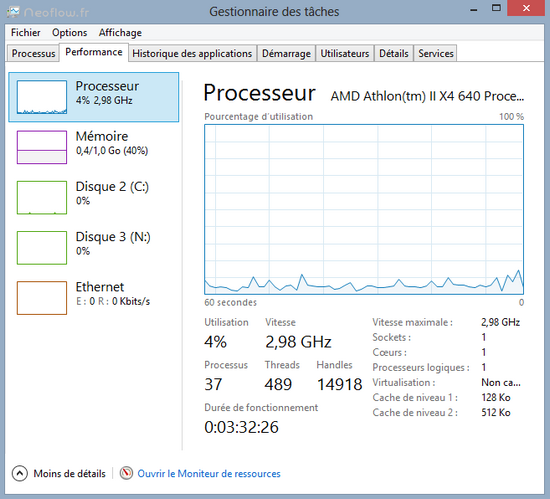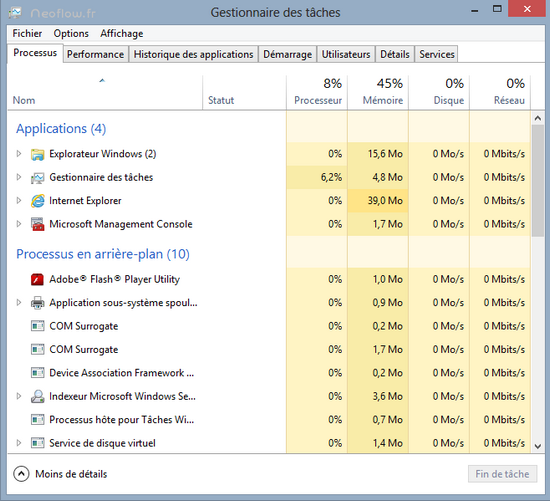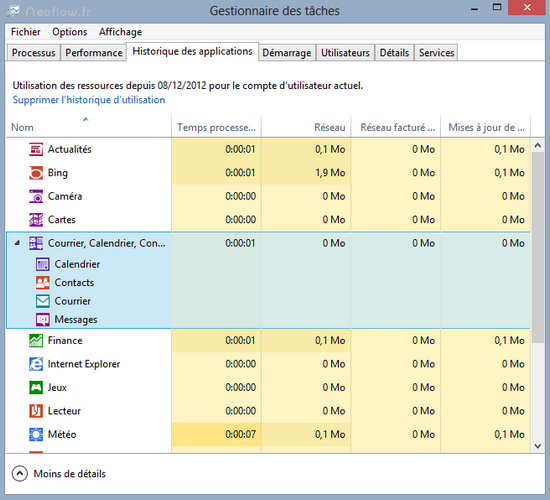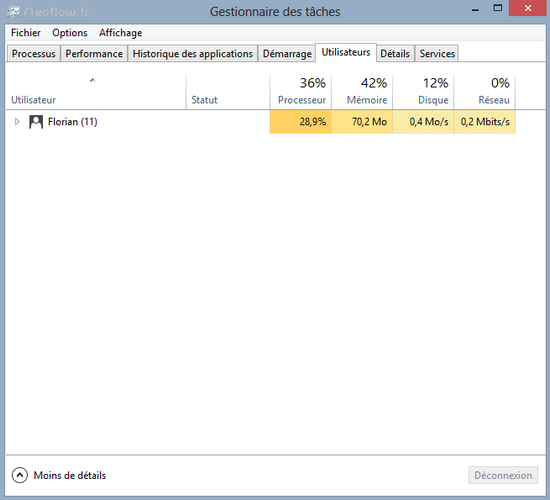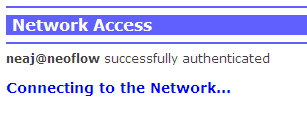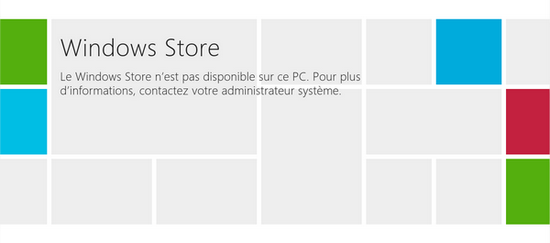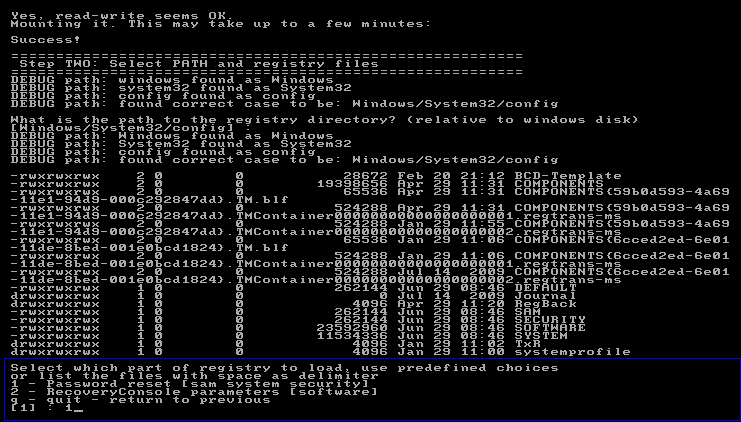Le Gestionnaire des tâches de Windows 8
I. Présentation
A chaque nouvelle version de Windows, le Gestionnaire des tâches évolue peu, pour ne pas dire pas du tout. Toutefois, avec la sortie de Windows 8, un Gestionnaire de tâches amélioré est apparu. Nous allons faire le point sur ce Gestionnaire des tâches version Windows 8.
II. Le Gestionnaire des tâches
Pour accéder au Gestionnaire des tâches, allez sur le Bureau grâce à l’interface Démarrer puis saisissez la combinaison de touches « WINDOWS+X » et cliquez sur « Gestionnaire des tâches » vous obtiendrez alors ceci :
Ce qu’on peut remarquer déjà c’est que la vue est simple et qu’on voit uniquement les applications qui sont en cours d’utilisation et où l’on peut tuer les processus en les sélectionnant. Maintenant, cliquez sur « Plus de détails », c’est mieux comme ça non ?
Ce qu’on peut remarquer c’est que les processus ont tous un nom significatif et la présence de 4 colonnes donnant des informations sur les processus actifs, dont la colonne « Réseau » qui permet de montrer la quantité de bande passante consommée par chaque processus. L’onglet « Mise en réseau » a donc disparu au profit de cette colonne et d’une section de l’onglet « Performance ».
Toujours dans cet onglet « Processus », les processus sont désormais regroupés afin de mieux les organiser et de globaliser au mieux les ressources consommées véritablement pour chaque processus. On parlera là de « regroupement logique ».
Par exemple, voici ce que ça donne si l’on développe quelques processus pour voir ce qu’ils contiennent :
Maintenant, allez dans l’onglet « Performance », on retrouve là des airs du Moniteur de ressources de Windows directement intégré dans le Gestionnaire des tâches. Notamment, avec les performances en temps réel des différents disques et de la partie connexion réseau.
D’ailleurs, dans la partie basse on vous propose d’ouvrir le moniteur de ressources comme c’était déjà le cas dans le Gestionnaire des tâches de Windows 7.
Si vous double cliquez sur un des graphes, la fenêtre se réduit pour l’afficher uniquement que lui, le Gestionnaire des tâches ressemble alors à un Widget.
L’onglet « Historique des applications » quant à lui présentent les diverses applications (Metro/Windows Store uniquement) installées sur votre système qui ont été récemment utilisées en indiquant un résumé sur l’utilisation du processus et du réseau. On vous indique d’ailleurs l’utilisation du réseau pour le téléchargement de mises à jour et de notifications pour chaque application via la dernière colonne.
Quant à l’onglet « Démarrage » il permet de recenser les applications qui s’exécutent en même temps que Windows c'est-à-dire ce qu’on trouve de manière plus détaillée via « msconfig ». Dans cet onglet, pour chaque application qui s’y trouve est indiqué son impact au démarrage c'est-à-dire si elle va ralentir considérablement le démarrage du système ou non.
En ce qui concerne l’onglet « Utilisateurs » est désormais plus intéressant qu’auparavant où on n’apprenait pas grand-chose à part quel(s) utilisateur(s) étaient connectés sur le système. On y apprend désormais des informations sur la consommation processeur, mémoire, disque et réseau pour chaque utilisateur ce qui est déjà nettement plus utile et intéressant.
L’onglet « Détails » ne doit pas être sans vous rappeler… l’onglet « Processus » du Gestionnaire des tâches qu’on connaissait avant la sortie de Windows 8.
Pour finir, l’onglet « Services » permet de démarrer et d’arrêter des services comme c’était le cas dans les anciennes versions du Gestionnaire des tâches.